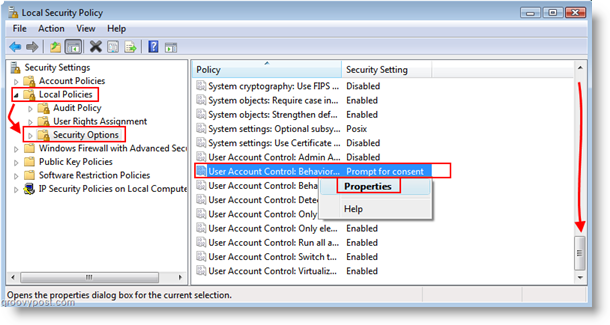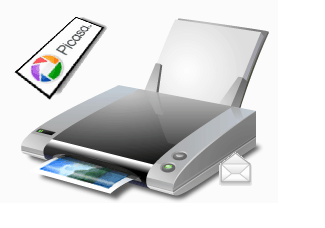 في بعض الأحيان تكون التكنولوجيا ذكية جدًا لمصلحتها. خذ بيكاسا ، على سبيل المثال. عند إرسال بريد إلكتروني من بيكاسا ، يقوم تلقائيًا بتغيير حجم الصورة لتقليل حجم الملف. هذا في مصلحتك ، نظرًا لأن الصور عالية الجودة يمكن أن تكون كبيرة بالميغابايت وستستغرق إلى الأبد إرسال بريد إلكتروني أو سيتم حظرها من قبل مزود البريد الإلكتروني الخاص بك. ولكن بالنسبة لبعض المستخدمين ، يكون هذا أمرًا محبطًا إذا كنت تريد إرسال الصورة عالية الجودة الكاملة. هذا سؤال جاء من موقعنا مجتمع رائع كمثال:
في بعض الأحيان تكون التكنولوجيا ذكية جدًا لمصلحتها. خذ بيكاسا ، على سبيل المثال. عند إرسال بريد إلكتروني من بيكاسا ، يقوم تلقائيًا بتغيير حجم الصورة لتقليل حجم الملف. هذا في مصلحتك ، نظرًا لأن الصور عالية الجودة يمكن أن تكون كبيرة بالميغابايت وستستغرق إلى الأبد إرسال بريد إلكتروني أو سيتم حظرها من قبل مزود البريد الإلكتروني الخاص بك. ولكن بالنسبة لبعض المستخدمين ، يكون هذا أمرًا محبطًا إذا كنت تريد إرسال الصورة عالية الجودة الكاملة. هذا سؤال جاء من موقعنا مجتمع رائع كمثال:
لماذا لا يمكنني إرسال صور كاملة الدقة في بيكاسا؟ عندما أرسل بريدًا إلكترونيًا إلى الصور من بيكاسا ، ينتهي الأمر دائمًا بتغيير حجمها بشكل كبير. هذا أمر مزعج للغاية لأنني أريد أن أتمكن من طباعة هذه الصور بعد إرسالها بالبريد الإلكتروني. أي أدلة؟
في هذا البرنامج التعليمي ، سأوضح لك كيفية تجاوز ميزة تغيير الحجم التلقائي لبيكاسا وإرسال الصور بالجودة الأصلية.
الخطوة 1
من بيكاسا ، انقرأدوات> خيارات.
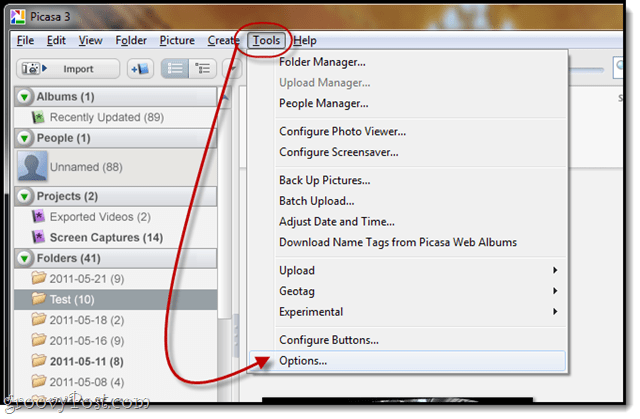
الخطوة 2
انقر ال البريد الإلكتروني التبويب.
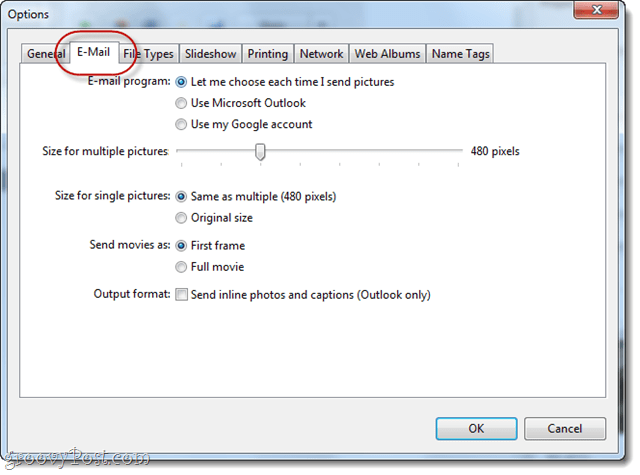
الخطوه 3
ضمن إعداد "الحجم لصورة واحدة" ، حدد الحجم الأصلي.
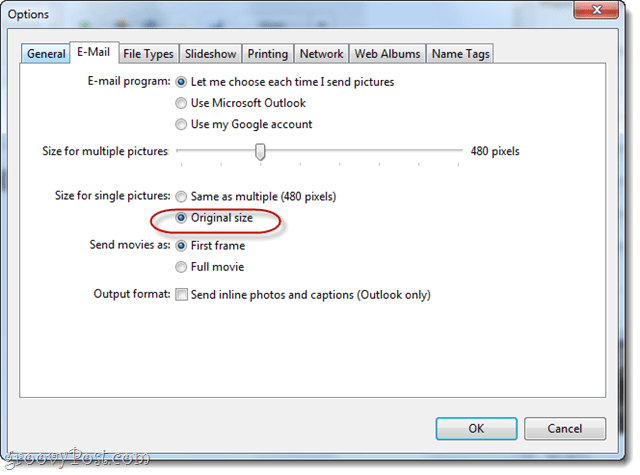
كما كنت قد جمعت ، يؤثر هذا فقط على صور بيكاسا التي ترسلها واحدة في كل مرة. إذا كنت تريد إرسال عدة صور عالية الدقة ، يمكنك سحب شريط التمرير لـ "

انقر حسنا حينما تنتهي.
الخطوة 4
الآن ، عند تحديد صورة واحدة في بيكاسا واستخدم البريد الإلكتروني زر ، سترسل صورة كاملة الدقة ، ومناسبة للطباعة وجاهزة لتضخيم استخدامك للبيانات لهذا الشهر!
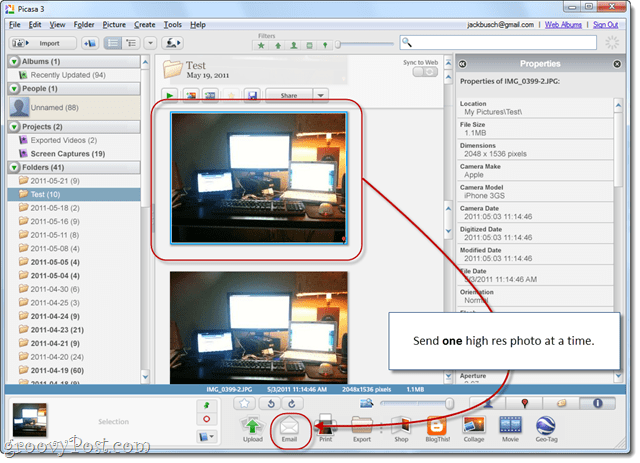
قبل:
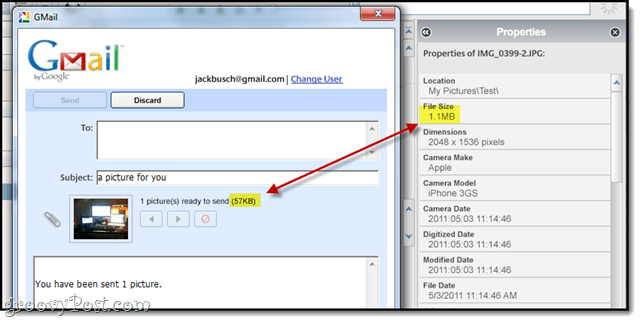
بعد:
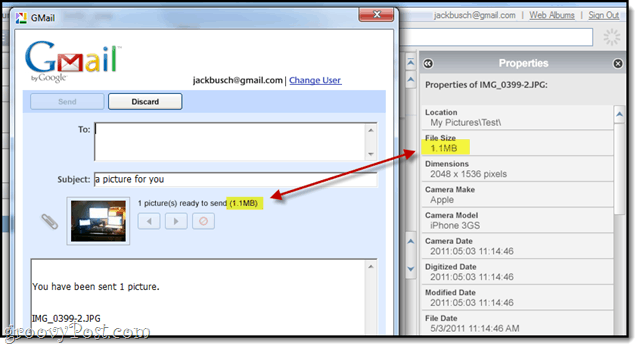
استنتاج
هذا فقط يغير سلوك البريد الإلكتروني زر في بيكاسا. لا يوجد شيء يمنعك من إرفاق صورك يدويًا حق–النقر لهم والاختيار حدد موقع على القرص ثم سحبها وإسقاطها في رسالة Gmail. يمكنك حتى استخدام هذه الطريقة لصور متعددة. فقط كن على علم بأن Gmail و Yahoo! ويفرض Hotmail حدًا للمرفقات يبلغ 25 ميغابايت على رسائل Gmail.

![توقف وأعد تشغيل Explorer في Windows 7 بالطريقة السهلة [How-To]](/f/938d7cf5a52dcec2591d2d0261c52602.png?width=288&height=384)